Sweet Home 3D - это программа для дизайна интерьеров с открытым исходным кодом. Она позволяет пользователям производить планировку своего дома или квартиры, тестировать расстановку новой мебели, после чего осуществить виртуальную прогулку по дому в 3D. Это достаточно мощная и хорошо расширяемая программа, которая, тем не менее, остается достаточно простой в использовании даже для людей, которые ничего не знают о дизайне интерьеров.
Вы можете скачать Sweet Home 3 D для Wondows, OS X, Linux и Solaris:
Полы и стены
Первое, что необходимо сделать, - это добавление стен и полов. Если у вас уже есть готовая планировка, вы можете вставить ее, выбрав в меню “Plan” опцию “Import Background Image”.
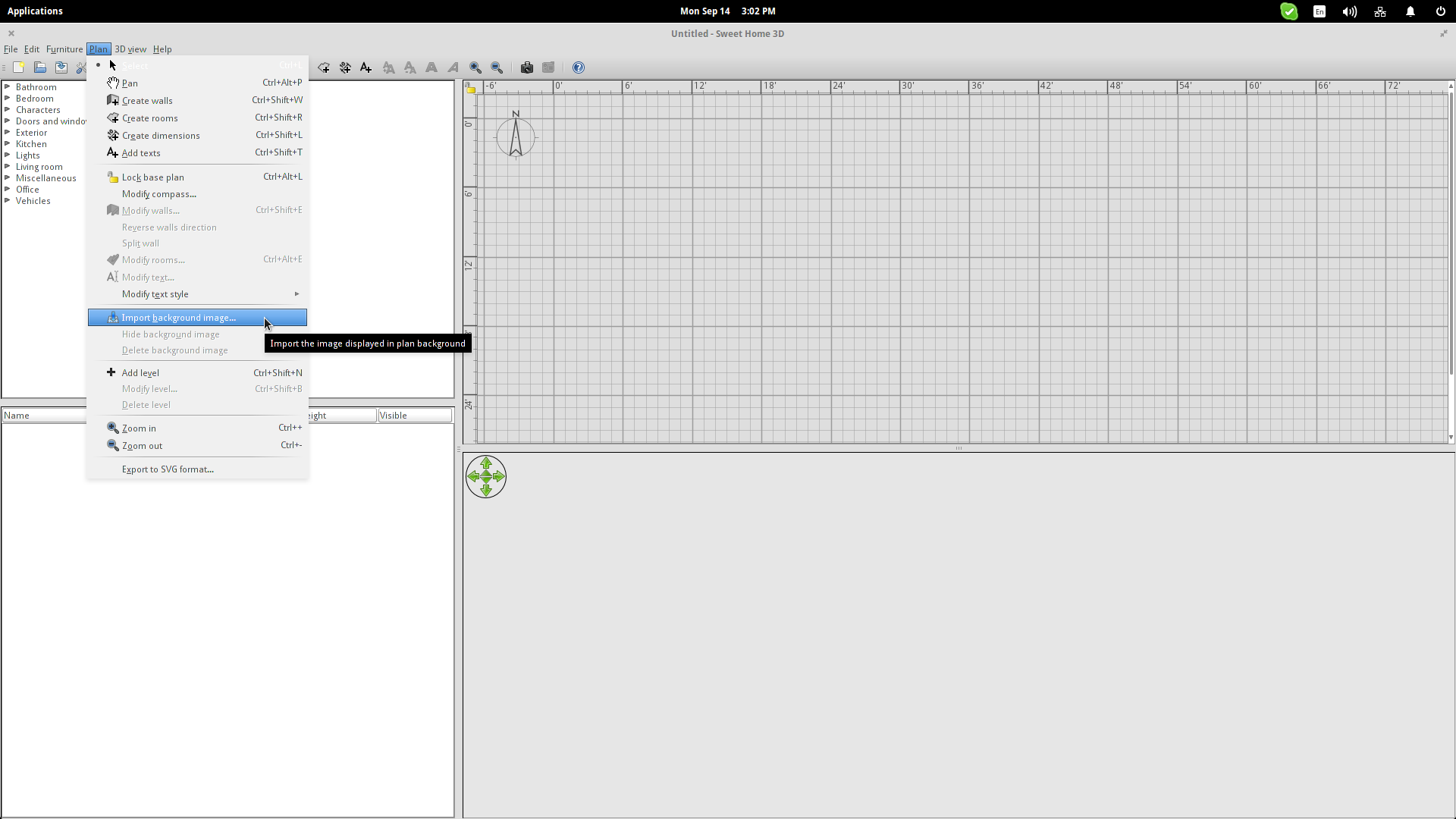
Вам предложат настроить размер для вашего удобства. Синяя линия, которая появится в окне предварительного просмотра, поможет вам сделать это. Вы можете перетащить конечные точки линий, чтобы растянуть до нужных размеров. В приведенном здесь примере я использую диагональную линию предположительно 1500 дюймов.
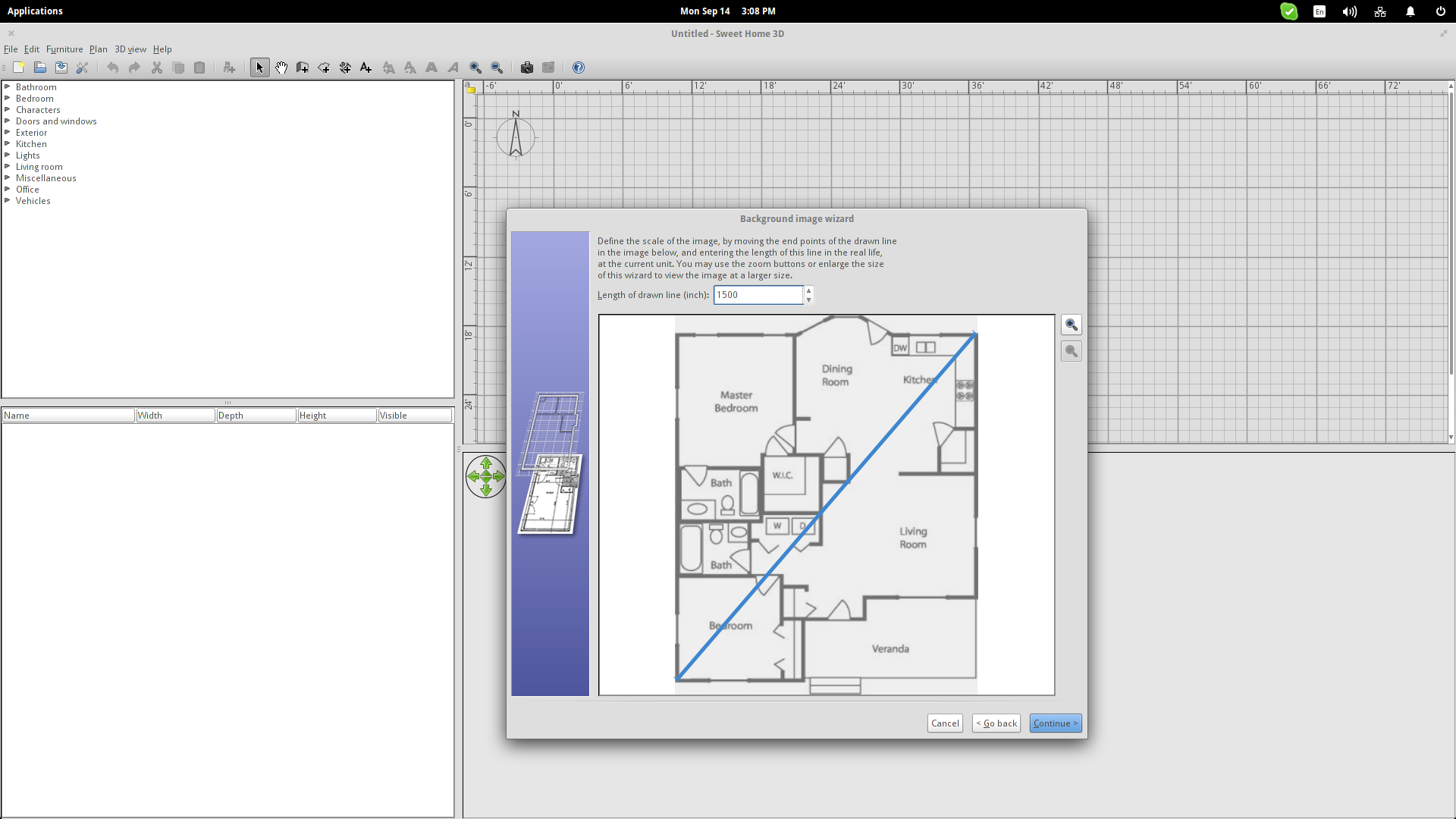
После вставки планировки в область рисования, вы можете начать добавление стен, нажав соответствующую кнопку, или с помощью сочетания клавиш “Ctrl+Shift+W”. Первый клик обозначает начальную точку стены, каждый следующий добавляет еще одну точку, двойной клик завершает ее. Нажатие “Shift” облегчает рисование прямых линий с использованием сетки. Двойной клик на стене позволяет изменить такие ее параметры, как толщина, цвет, форма конечной точки и т.д.
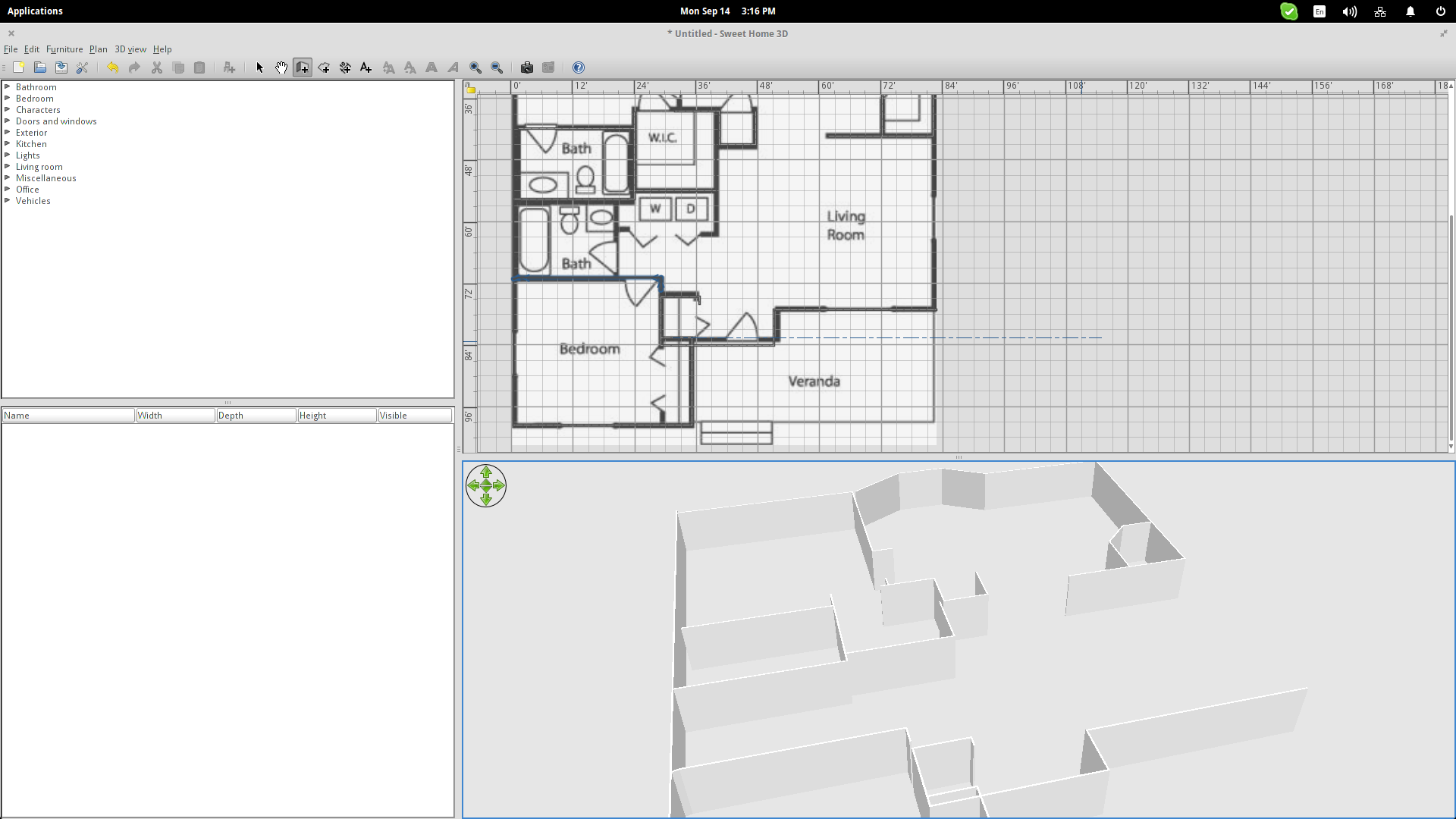
Далее добавляем полы. Это очень просто - нажмите иконку “Create Rooms” и кликните в области, ограниченной стенами. Либо вы можете нажать “Ctrl+Shift+R”, затем выбрать точки в комнате, и соединить их двойным кликом.
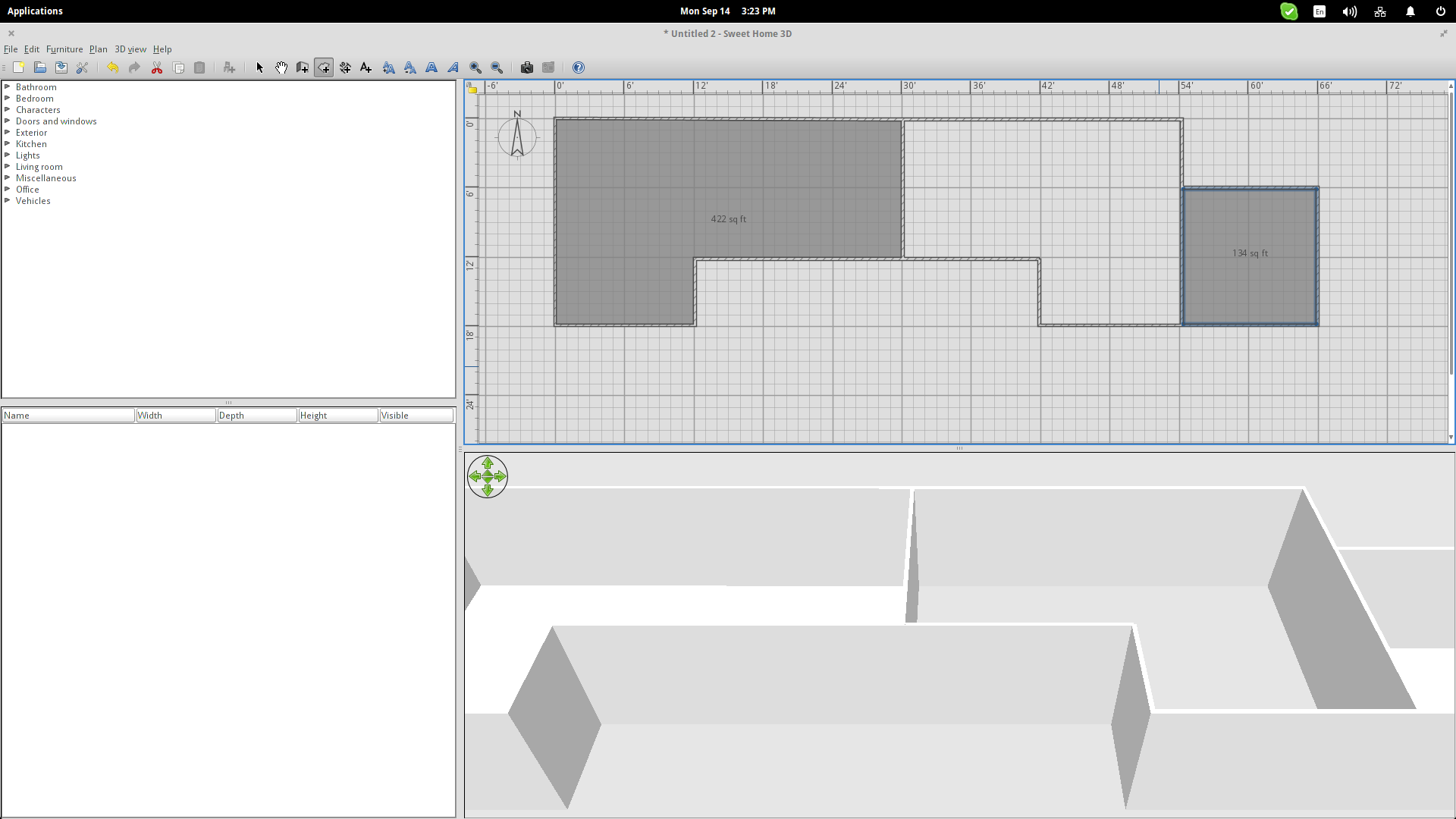
Для создания комнаты нужен еще потолок. Это значит, что вам нужно добавить еще один этаж сверху, нажав “Ctrl+Shift+N”, либо кликнув правой кнопкой мыши на области рисования и выбрав опцию “Add Level”. Каждый этаж изображается в отдельной вкладке, поэтому вы можете переключаться между ними. Нажатие кнопки “add a tab” добавит также новый этаж.
Текстуры и мебель
По двойному клику на полу комнаты появляется окошко с выбором текстур. Вы можете закрасить пол или выбрать одну из доступных текстур. Таким же способом вы можете добавить текстуры на стены. Обратите внимание, что стены имеют две стороны, поэтому вы можете добавить на них разные текстуры, как в приведенном ниже примере. Я использовал кирпичи для внутренней поверхности и грубую штукатурку для наружной.
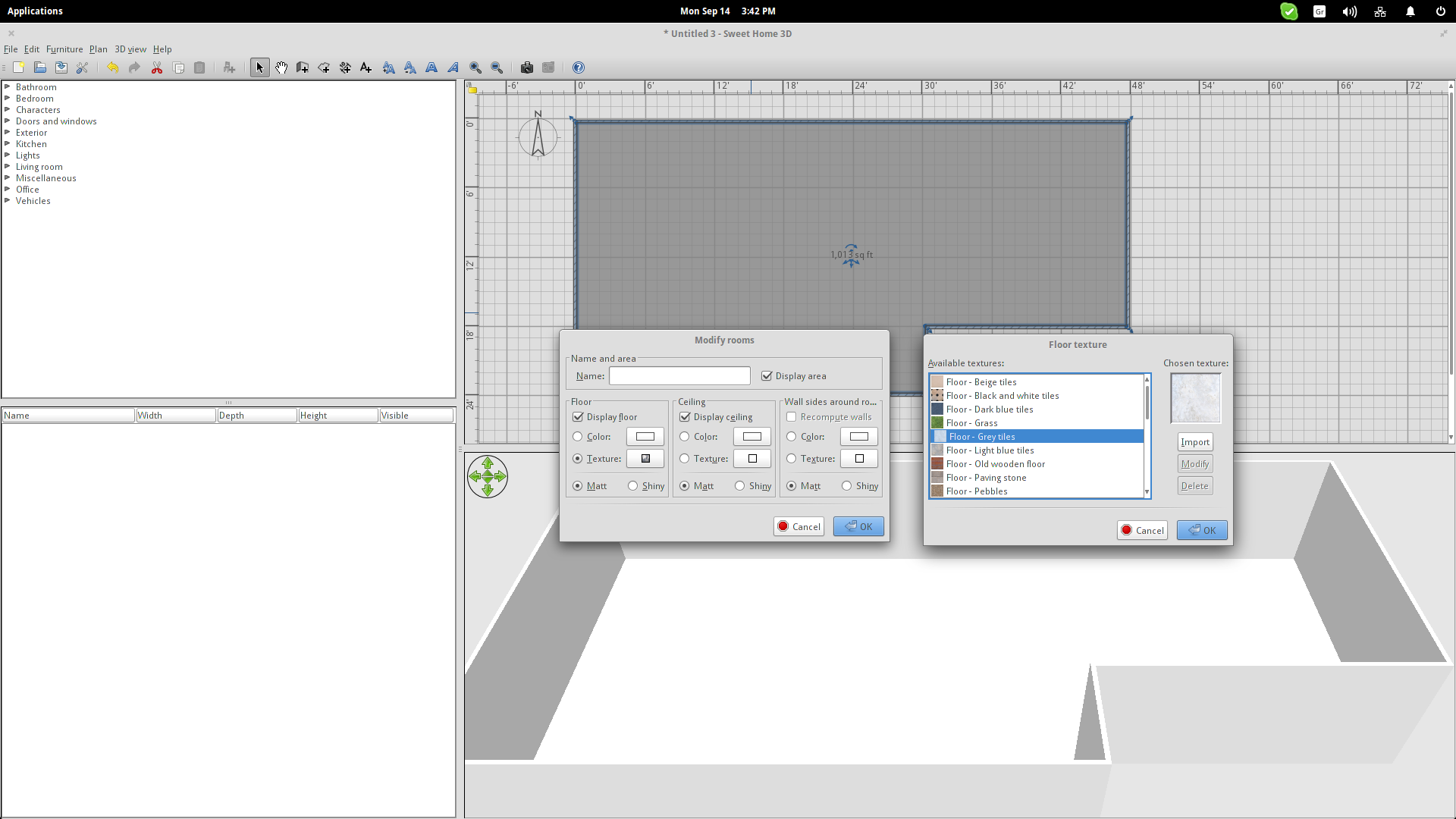
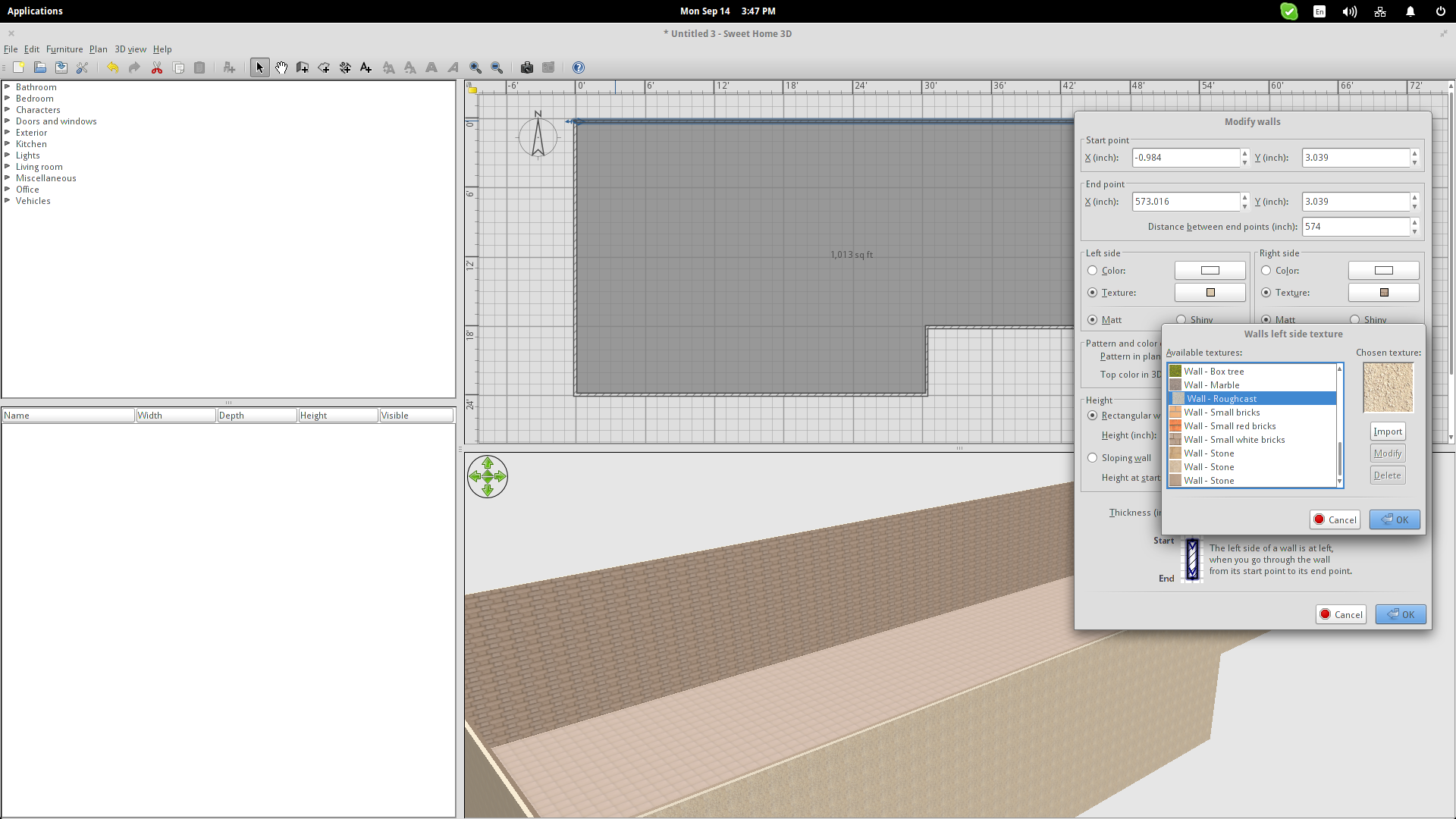
Добавление мебели также не представляет сложностей. Вы просто выбираете категорию слева и перетаскиваете элементы в область рисования. После этого, кликая по боковым поверхностям объекта, вы можете вращать его. По двойному клику на добавленном объекте появляется диалог с его свойствами. Здесь вы можете изменить его цвет и размеры.
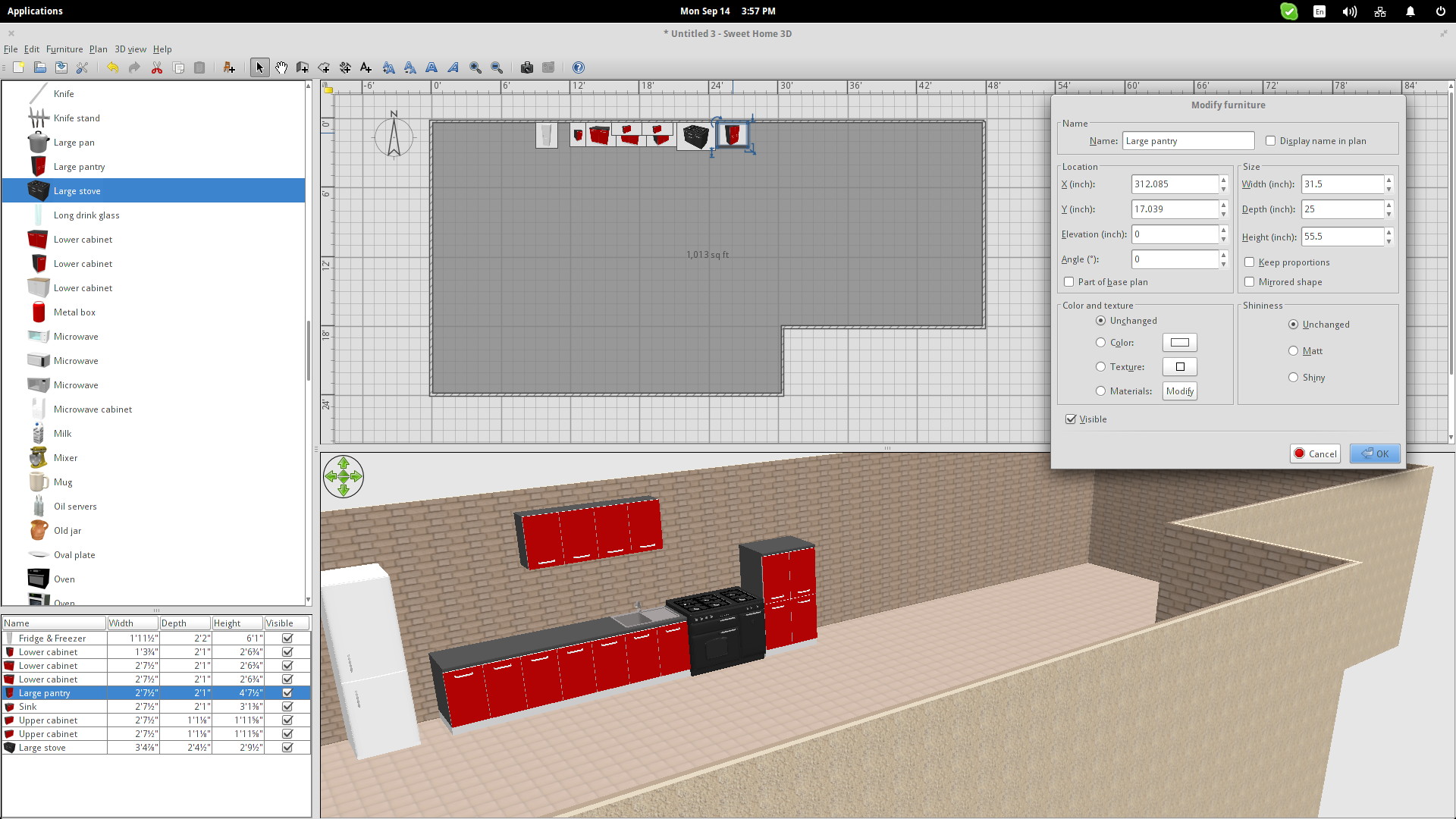
Часы Ubuntu, показанные на рисунке, расположены слишком низко. Для того, чтобы передвинуть их выше, увеличьте значение свойства “Elevation”.
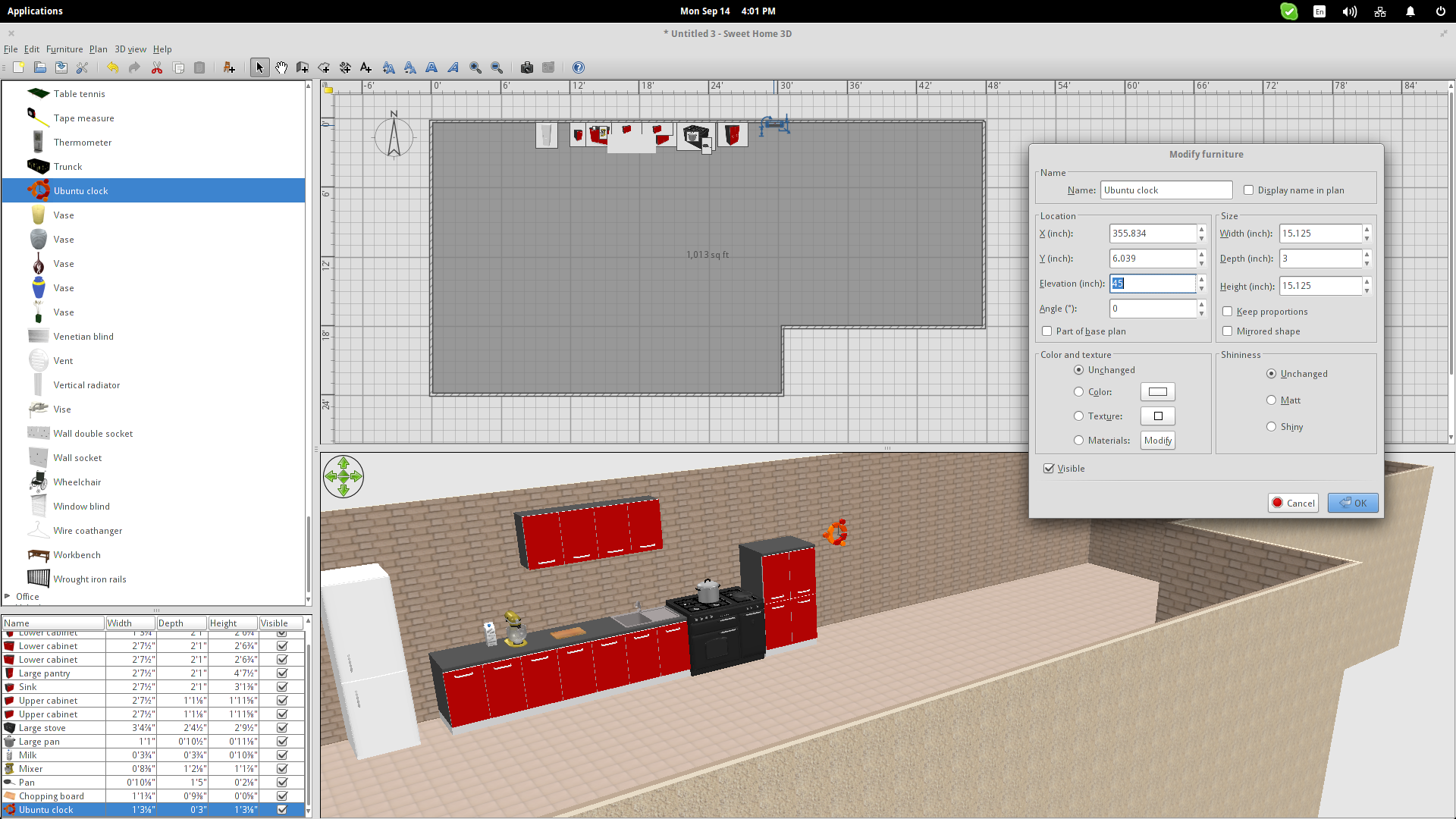
В конце вы можете нажать “Ctrl+Shift+D” для виртуальной прогулки. В этом режиме вы можете перемещаться по комнатам с помощью курсорных клавиш и мыши. Есть также возможность экспорта 3D-модели в файл .OBJ.
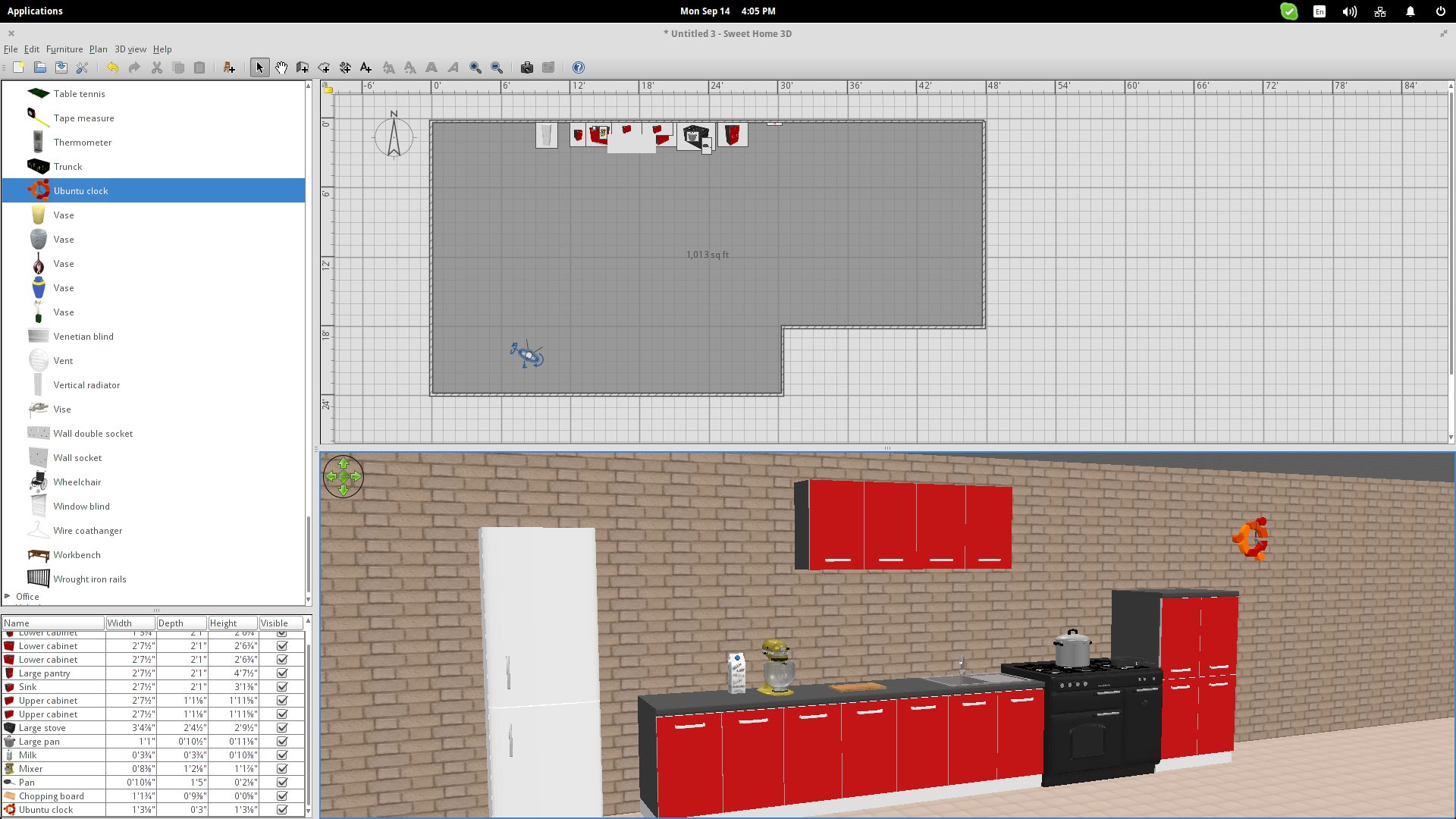
Комментариев нет:
Отправить комментарий